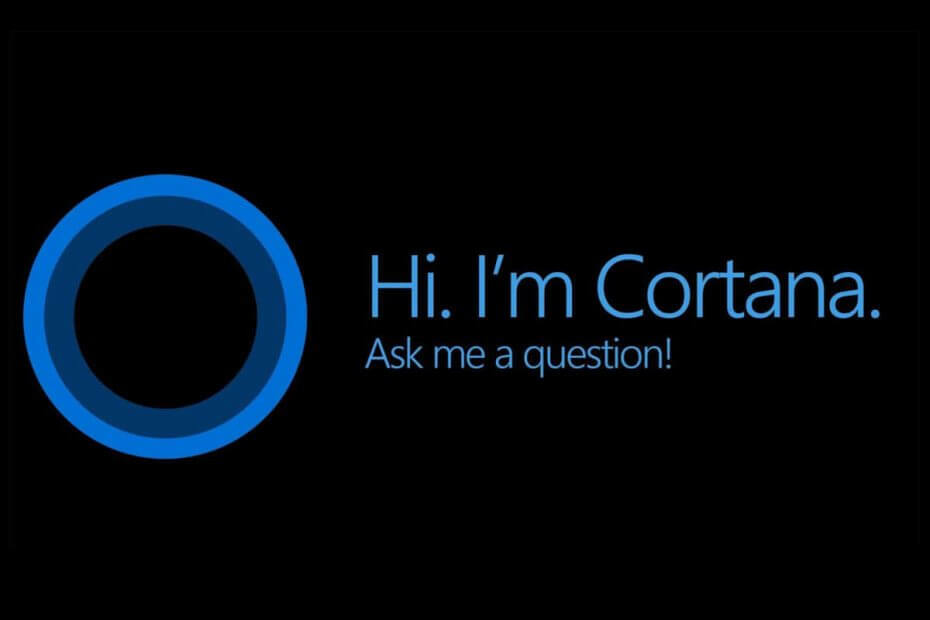Aunque Windows 10 viene con una actualización gratuita, algunos usuarios tienen ciertos problemas con él. Los usuarios han reportado un error de pantalla negra con cursor en Windows 10, así que veremos cómo solucionar este problema.
Pasos para resolver el problema de pantalla negra con cursor en Windows 10
해결책 1 – Deshabilitar el inicio rápido
En algunos casos, el inicio rápido puede provocar problemas de pantalla negra. En este caso, puedes solucionar este error rápidamente simplemente deshabilitando esta opción.
- 예를 들어 제어 패널 > 시스템 및 보안 > 에너지 옵션을 선택합니다.
- Entonces, dirígete a Elegir el comportamiento del botón de inicio/apagado.

- Cambia los ajustes que actualmente no están disponibles > desmarca la opción Activar inicio rápido(권장).
해결책 2 – Deshabilitar los gráficos integrados en el administrador de dispositivos
Si tu ordenador tiene gráficos integrados y dedicados, asegúrate de deshabilitar tus gráficos integrados desde el 관리자 de dispositivos. Para hacer eso, es posible que tengas que acceder al Modo seguro si not te carga Windows 10.
Una vez que ejecutas el administrador de dispositivos, haz lo siguiente:
- Ubica tus gráficos integrados.
- Haz clic derecho en él desde el menu y selecciona 데샤빌리타르.

- Reinicia tu ordenador y verifica si el problema persiste.
해결 방법 3 – 문제 해결 응용 프로그램
Si tienes problemas de pantalla negra con 커서 Windows 10에서 실제 문제가 발생하면 Norton Antivirus, Cortafuegos terceros, iCloud, Cisco VPN 또는 IDT Audio에 문제가 있는 응용 프로그램을 사용할 수 있습니다.
Para poder solucionar este problema, es recomendado que desinstales esas aplicaciones de tu ordenador. Para hacer eso, sigue estas instrucciones:
- Presiona Ctrl + Shift + Esc para iniciar el administrador de tareas.
- En el administrador de tareas haz clic en Archivo > Ejecutar nueva tarea.
- Escribe appwiz.cp y presiona Enter para ejecutarlo.
- Programas y Características, y serás capaz de desinstalar aplicaciones problemáticas의 abrirá la ventana de.

해결책 4 – Desconecta tu segundo monitor
En ciertos casos, la pantalla negra con 커서 ko Windows 10 puede ser solucionado desconectando tu segundo monitor. Los usuarios de NVIDIA han reportado que desconectar el segundo monitor ha solucionado este problema para ellos, Así que asegúrate de intentarlo.
해결책 5 – 케이블 HDMI를 사용하여 모니터 연결
Si tienes problemas de pantalla negra con 커서 Windows 10에 액세스하기 전에 케이블 HDMI를 사용하여 PC를 모니터에 연결할 수 있습니다.
- Abre la app de Configuración y haz clic en Sistema.
- Ve a la sección de Pantalla.
- Deberías ver varias pantallas disponibles. Selecciona la pantalla que desees usar como la principal y haz clic en Convertir esta pantalla en principal.

- Haz clic en Aplicar para guardar los ajustes.
Una pantalla negra con cursor en Windows 10 puede causar muchos problemas. Sin embargo, en la mayoría de los casos, puede solucionarlo desconectando monitores adicionales o conectando su monitor a un puerto diferente.